File CAD hay còn gọi là file DWG là file bản vẽ thiết kế 2D hoặc 3D được các kỹ sư thiết kế sử dụng phần mềm AutoCad để vẽ. Do đó để đọc được file này chúng ta thường phải sử dụng phần mềm AutoCad mới có thể xem được. Nếu bạn muốn gửi thiết kế của mình cho một người không cài đặt AutoCad trên máy của họ thì sao? Chỉ cần chuyển đổi tệp DWG đó sang PDF. Tệp PDF là một tệp văn bản khá phổ biến. Ưu điểm của định dạng này là tính bảo mật cao, nhỏ gọn và rất phù hợp để gửi email cho người khác. Bài viết dưới đây Thuthuatphanmem.vn sẽ hướng dẫn các bạn một số cách chuyển file Cad sang PDF cực đơn giản. Mời các bạn cùng theo dõi.
1. Chuyển file Cad sang PDF bằng công cụ trực tuyến không cần cài đặt phần mềm.
Công cụ chuyển file Cad sang PDF Online mà Thuthuatphanmem giới thiệu với các bạn ở đây có tên là PDFaid.com. Đây có thể nói là công cụ chuyển file Cad sang PDF tốt nhất hiện nay, cho ra file PDF chất lượng cực cao. Để sử dụng nó, hãy làm theo các bước sau:
Bước 1: Bạn truy cập http://www.pdfaid.com/dwg-to-pdf-conversion.aspx để sử dụng công cụ.
Tại giao diện trang web, đầu tiên bạn chọn SELECT DWG FILE sau đó cửa sổ duyệt file hiện ra, bạn chọn file Cad trên máy tính và nhấn Open.
Sau đó ở Bước 2, ở phần PDF Color chọn True Colors, ở phần PDF Quality chọn chất lượng của file PDF. Ở đây tôi đặt Highest là chất lượng cao nhất.
Bước 2: Bạn kéo xuống dưới, tại Bước 3 bạn có thể đặt tên một số thuộc tính cho file PDF như Tiêu đề, tác giả,… Các tùy chọn này không bắt buộc, nếu không muốn bạn có thể bỏ trống. .
Cuối cùng ở Bước 4 bạn nhấn Convert to PDF để quá trình chuyển đổi bắt đầu.
Bước 3: Quá trình chuyển đổi sẽ diễn ra trong khoảng 1-2 phút tùy thuộc vào dung lượng file Cad của bạn. Sau khi chuyển đổi xong sẽ có thông báo như hình bên dưới, bạn nhấn Tải file PDF để tải file về máy tính.
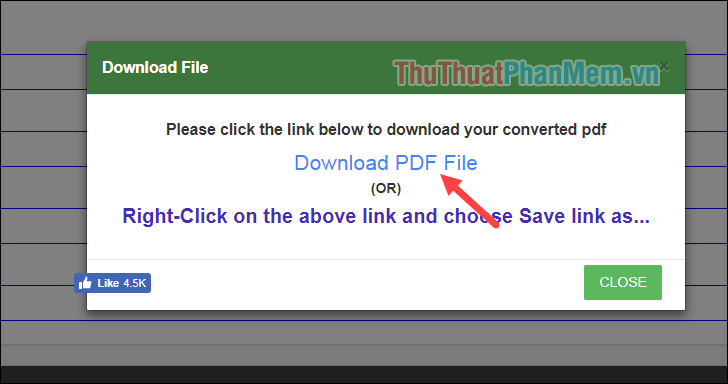
Và đây là kết quả của chúng ta sau khi chuyển file Cad sang PDF:
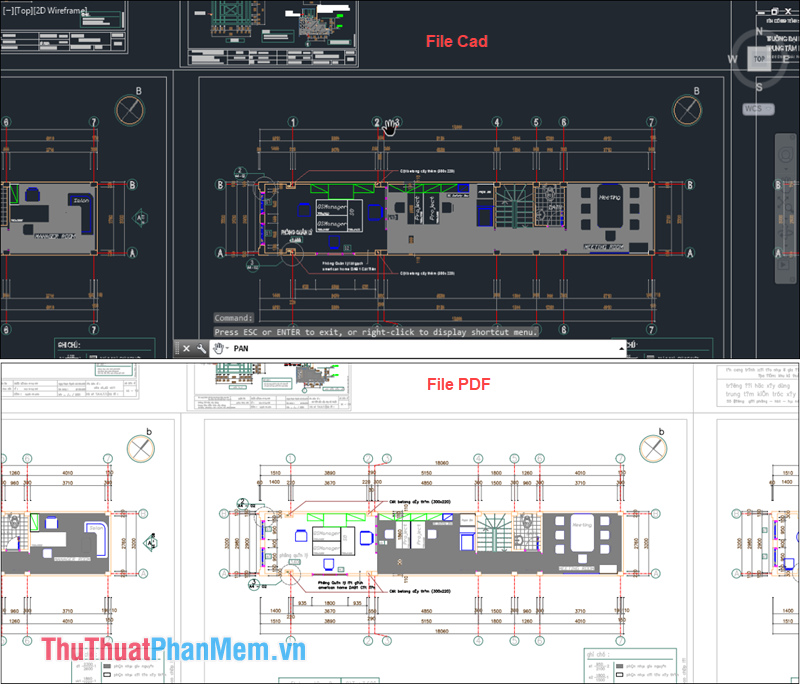
2. Chuyển file Cad sang PDF bằng phần mềm AutoCad
Ngoài cách sử dụng công cụ trực tuyến trên, chúng ta hoàn toàn có thể chuyển file Cad sang PDF bằng chính phần mềm AutoCad. Để convert file bằng phần mềm AutoCad chúng ta có 2 cách.
Cách 1: Sử dụng chức năng in file.
Bước 1: Mở file Cad bằng phần mềm AutoCad, sau đó chọn biểu tượng AutoCad ở góc màn hình, chọn Print -> Plot.
Hoặc đơn giản hơn, nhấn Ctrl+P.
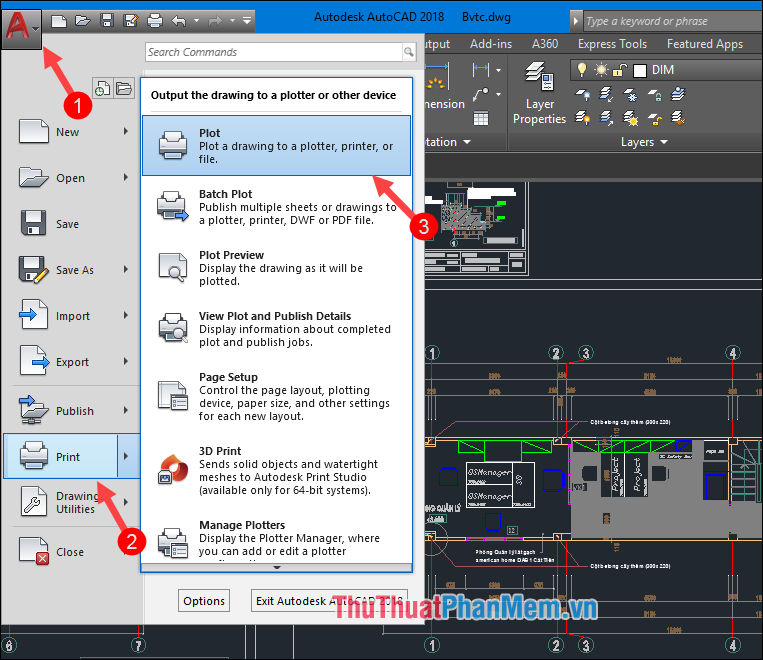
Bước 2: Cửa sổ in hiện ra các bạn chọn lần lượt các mục sau:
Tại phần Name chọn DWG To PDF.pc3
Phần Quality chọn Maximum để có chất lượng cao nhất.
Trong phần What to Plot, bạn chọn chế độ in. Chế độ hiển thị là in phần bản vẽ đang hiện trên màn hình, chế độ Extents là in toàn bộ bản vẽ và chế độ Cửa sổ là in phần bản vẽ mà bạn chọn. Khi chọn chế độ Window, cửa sổ in sẽ biến mất để bạn dùng chuột chọn phần bản vẽ muốn in ra PDF.
Cuối cùng nhấn OK.
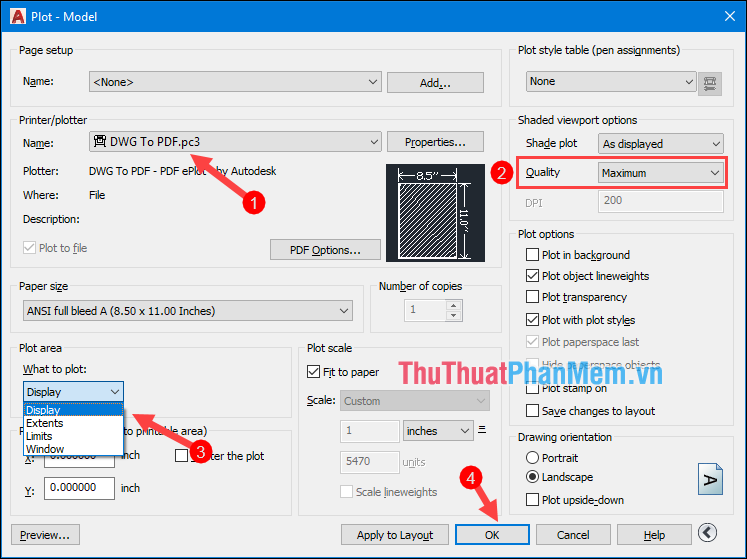
Bước 3: Sau khi nhấn Ok, cửa sổ mới hiện ra, bạn chọn thư mục lưu file PDF và nhấn Save. Sau khi chuyển đổi xong bạn sẽ được file PDF như hình bên dưới:
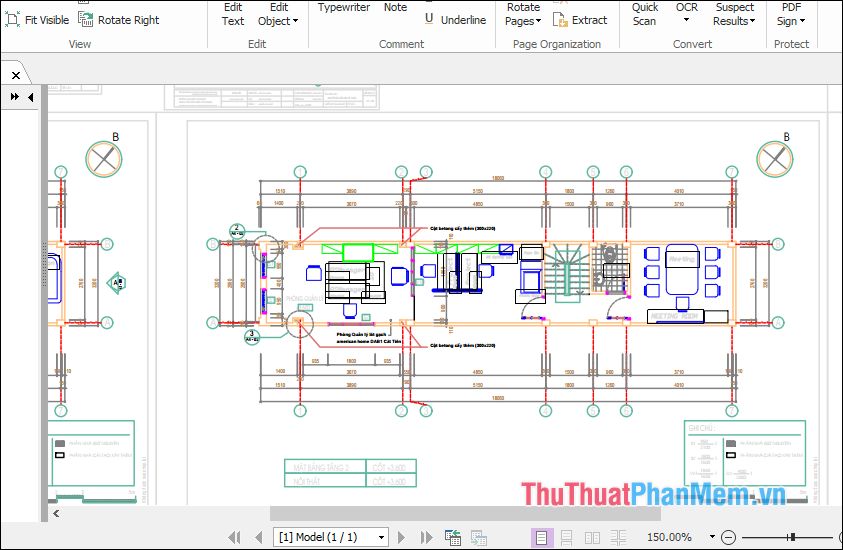
Cách 2: Sử dụng chức năng Xuất
Bước 1: Các bạn chọn biểu tượng AutoCad ở góc trên màn hình rồi chọn Export -> PDF
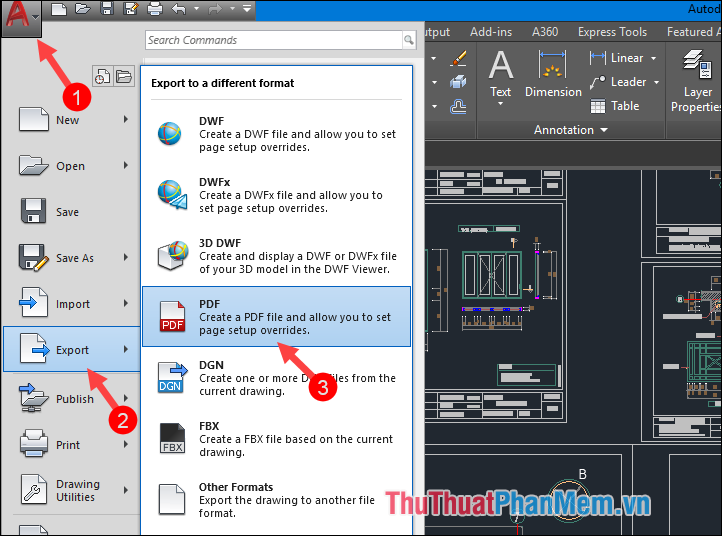
Bước 2: Cửa sổ mới hiện ra, các bạn chọn thư mục lưu file PDF, chọn chế độ DWG To PDF, sau đó chọn Chế độ xuất như cách 1 và cuối cùng nhấn Lưu.
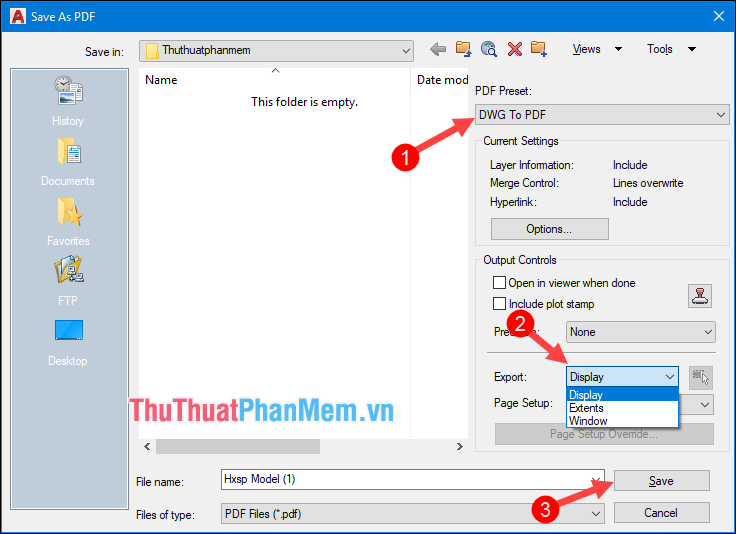
Khi có thông báo như hình dưới là file đã convert thành công:
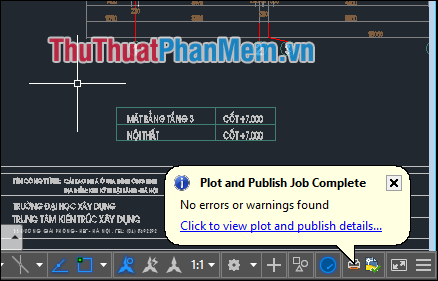
Và đây là kết quả của chúng tôi:
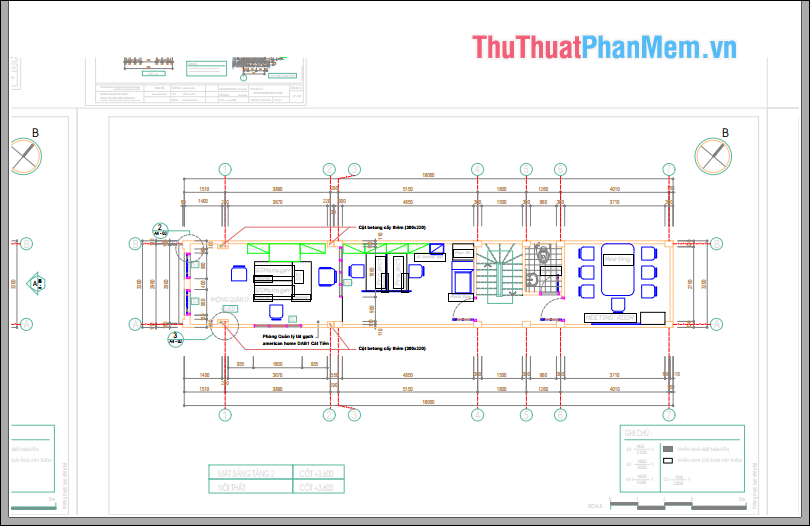
Trên đây Thuthuatphanmem.vn đã giới thiệu đến các bạn một số cách chuyển file Cad sang PDF nhanh chóng và hiệu quả. Hy vọng bài viết sẽ hữu ích với bạn. Chúc may mắn!
Bạn thấy bài viết Chuyển file CAD sang PDF có đáp ướng đươc vấn đề bạn tìm hiểu không?, nếu không hãy comment góp ý thêm về Chuyển file CAD sang PDF bên dưới để vietabinhdinh.edu.vn có thể thay đổi & cải thiện nội dung tốt hơn cho các bạn nhé! Cám ơn bạn đã ghé thăm Website: vietabinhdinh.edu.vn
Nhớ để nguồn bài viết này: Chuyển file CAD sang PDF của website vietabinhdinh.edu.vn
Chuyên mục: Hình Ảnh Đẹp
Tóp 10 Chuyển file CAD sang PDF
#Chuyển #file #CAD #sang #PDF
Video Chuyển file CAD sang PDF
Hình Ảnh Chuyển file CAD sang PDF
#Chuyển #file #CAD #sang #PDF
Tin tức Chuyển file CAD sang PDF
#Chuyển #file #CAD #sang #PDF
Review Chuyển file CAD sang PDF
#Chuyển #file #CAD #sang #PDF
Tham khảo Chuyển file CAD sang PDF
#Chuyển #file #CAD #sang #PDF
Mới nhất Chuyển file CAD sang PDF
#Chuyển #file #CAD #sang #PDF
Hướng dẫn Chuyển file CAD sang PDF
#Chuyển #file #CAD #sang #PDF